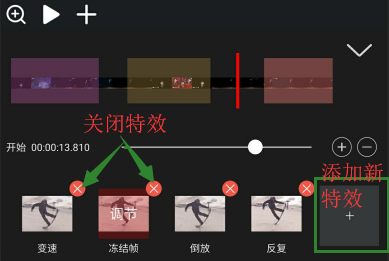时间特效反复、速度、倒放和冻结帧
视频讲解
一、反复、速度:
若视频不清晰,建议点击视频右下角的全屏按钮全屏播放,或点击此处进入B站观看。
二、冻结帧、倒放:
若视频不清晰,建议点击视频右下角的全屏按钮全屏播放,或点击此处进入B站观看。
在此特别感谢天津成哥为我们提供的视频教程讲解!
图文详解
可以自己自定义选择添加特效的区域。添加特效的入口有2个:
第一种入口方法:
1、点击图层,页面最下方会出现的一行菜单栏。
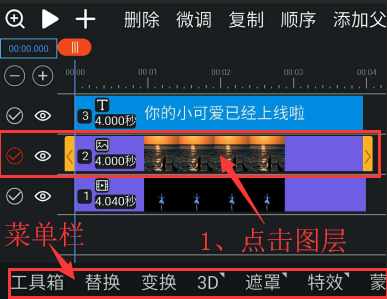
2、找到菜单栏最左边的工具箱按钮,点击工具箱。
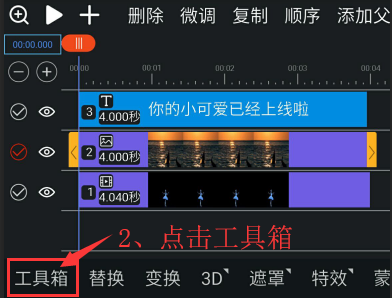
3、在工具箱里选择反复、速度、倒放和冻结帧中你想要的功能即可。
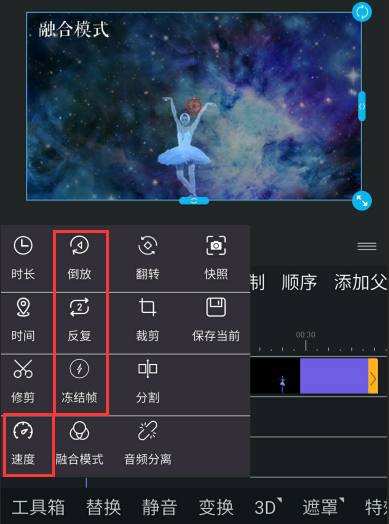
第二种入口方法:
1、点击图层,点击页面最下方出现的菜单栏的最右边的”特效“按钮(没有看见请左滑)。
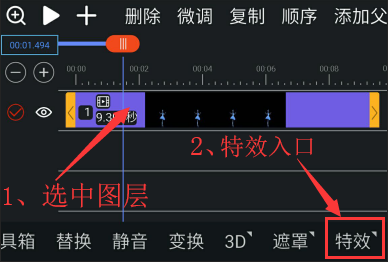
2、点击左下方的方框。
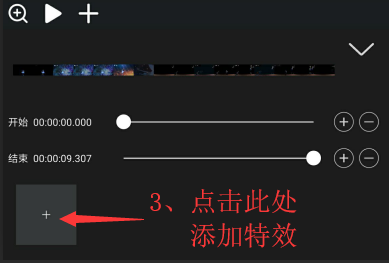
3、选择时间特效。
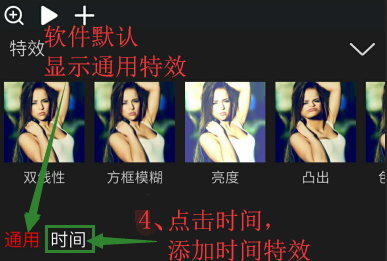
4、添加完特效后,点击右上角返回。
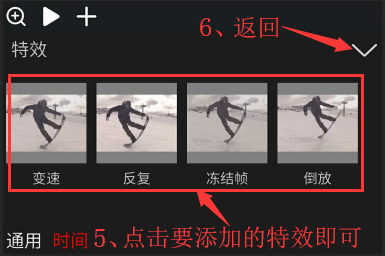
5、调整特效的添加范围,预览效果。
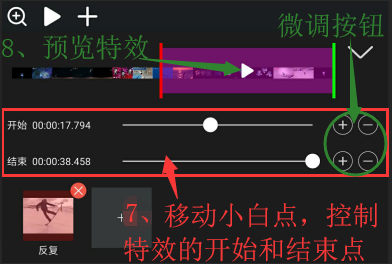
一、反复
反复特效可使部分片段重复播放,总共播放“顺序-倒序-顺序”反复三次。
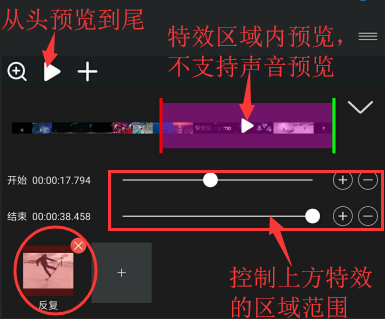
二、倒放
倒放可将素材+声音同时倒放。
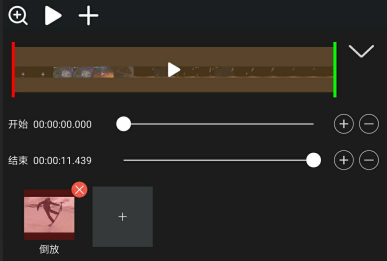
tips:这里需要注意的是静态图层的倒放,静态图层点击倒放是看不出来作用的,如果该静态图片做了一个变化属性动画,再点击倒放是把整个动画效果也倒放的。
三、速度
速度即变速,支持从8/1的慢速到8倍速,精确到0.2刻度线,并且声音也会被变速。
速度特效默认添加2倍速,可点击“调节”按钮,调节变速的快慢节奏。
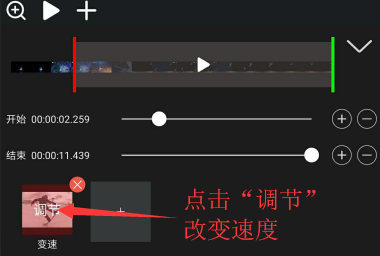
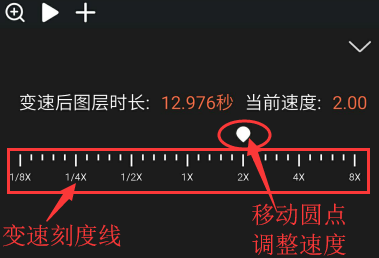
四、冻结帧
将某一帧画面暂停一段时长后才继续播放,冻结持续时长无限制,精确控制到0.001秒。
冻结帧特效默认冻结时长4秒,可点击“调节”按钮,调节冻结帧冻结时长。
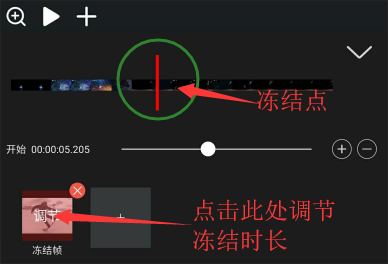
小圆点左滑是减小时间,右滑增大,最大为10秒,超过10秒请点击时间框手动输入数值或点击微调中的“+”号按钮加大时间。
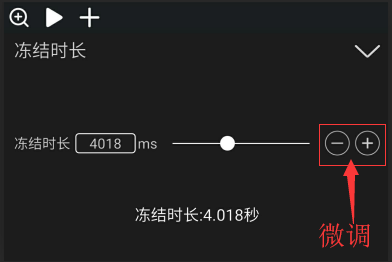
tips:一个图层也可添加多个时间特效。